नेटवर्क कार्ड को टैबलेट से कैसे कनेक्ट करें। केबल के माध्यम से टैबलेट को इंटरनेट से कनेक्ट करें: संभावित विकल्प
टूटने की स्थिति में वाईफाई राऊटरएक अपार्टमेंट में, या अन्य परिस्थितियों में, उपयोगकर्ता को कनेक्ट करने की आवश्यकता होती है स्थानीय क्षेत्र अंतरजालसीधे आरजे -45 का उपयोग करना। तो क्या टैबलेट को वायर्ड इंटरनेट से कनेक्ट करना संभव है, क्या टैबलेट में संबंधित कनेक्टर नहीं होने पर ऐसा करना वास्तव में संभव है? किस प्रकार बाहरी उपकरणकनेक्ट करने की आवश्यकता है? इस लेख में इस पर चर्चा की जाएगी।
यूएसबी नेटवर्क कार्ड
बुनियादी कनेक्शन सिद्धांत
लब्बोलुआब यह है कि आपको एक समर्पित यूएसबी खरीदने की जरूरत है नेटवर्क कार्ड RD9700 चिप पर आधारित है, जो वास्तव में USB और RJ-45 के बीच एक एडेप्टर है। यदि आपके टेबलेट में USB भी नहीं है, तो दूसरे OTG अडैप्टर का उपयोग करें।
चरण-दर-चरण कनेक्शन प्रक्रिया
आवश्यक एडेप्टर खरीदें। ये अलग-अलग लुक में आते हैं, लेकिन असल में ये एक ही चिप पर आधारित होते हैं। आप कोई भी खरीद सकते हैं:

एडेप्टर की उपस्थिति भिन्न हो सकती है
यह ध्यान दिया जाना चाहिए कि ऐसे एडेप्टर मुख्य रूप से चीन में बने हैं। इसलिए बिना डरे खरीद लें, वैसे भी आपको और कुछ नहीं मिलेगा। उनका एक अलग रूप, आकार, रंग हो सकता है, लेकिन वे एक ही चिप पर आधारित होते हैं। तो आप गलत नहीं हो सकते।
ड्राइवर और अन्य आवश्यक सॉफ़्टवेयर
एंड्रॉइड 4.0.4 और पुराने के लिए कई गैजेट्स पर इसका परीक्षण किया गया था: इन नेटवर्क कार्ड के लिए ड्राइवर पहले से ही स्थापित हैं ऑपरेटिंग सिस्टमइसलिए कुछ भी खोजने या डाउनलोड करने की कोई आवश्यकता नहीं है।
टेबलेट में अपना कार्ड डालें, और फिर नेटवर्क स्विच से कनेक्ट करें।
यह ध्यान दिया जाना चाहिए कि इस स्तर पर अक्सर उपयोगकर्ताओं के लिए कुछ नहीं होता है, और उन्हें लगता है कि नेटवर्क कार्ड उपयुक्त नहीं है। हालांकि, हकीकत में ऐसा नहीं है। निर्देशों का पालन करना जारी रखें!

खिड़की शुद्ध कार्यक्रमस्थिति
यदि आप "नेट स्थिति" का उपयोग करते हैं ( मुफ्त कार्यक्रमसभी आवश्यक कार्यक्षमता के साथ), फिर आप Netcfg टैब पर देखेंगे ("Netcfg प्राप्त करें" बटन दबाकर) - निश्चित रूप से, टैबलेट और नेटवर्क कार्ड को जोड़ने के बाद - वहां निर्दिष्ट eth0 इंटरफ़ेस वाली एक पंक्ति। यह ध्यान दिया जाना चाहिए कि यह हमारा कार्ड है जो टच डिवाइस से जुड़ा है। हालाँकि, इसे मान असाइन नहीं किया गया था संजाल विन्यास... ज्यादातर ऐसा इस तथ्य के कारण होता है कि एंड्रॉइड में आपका नेटवर्क कनेक्शन डीएचसीपी तकनीक पर आधारित मापदंडों के साथ कनेक्शन के लिए डिज़ाइन किया गया है। यहां सेटिंग्स को स्वयं सेट करना असंभव है!
उन सभी उपयोगकर्ताओं के लिए जिनके पास काम करने वाले डीएचसीपी सर्वर के साथ नेटवर्क नहीं है, एक अलग रास्ता है। अपने पीसी पर इसी डीएचसीपी सर्वर को चलाने का प्रयास करें।
सभी समस्याओं को स्वयं समाप्त करने के बाद, आपके उपकरण को स्थिर रूप से कार्य करना शुरू कर देना चाहिए सामान्य स्थिति, बगैर दुर्घटना।
टैबलेट से दूसरा यूएसबी डिवाइस कनेक्ट करना
ऐसा होता है कि उपयोगकर्ता को किसी अन्य डिवाइस को अपने टैबलेट से कनेक्ट करने की आवश्यकता होती है (उदाहरण के लिए, यूएसबी फ्लैश ड्राइव या माउस के साथ बाहरी कीबोर्ड)। इस मामले में, आपको एक नेटवर्क कार्ड के साथ एक संयुक्त यूएसबी हब खरीदना होगा। ऐसे उपकरण इस तरह दिखते हैं:

संयुक्त हब और नेटवर्क कार्ड
उन लोगों के लिए जो वास्तव में एडेप्टर के एक समूह के साथ गड़बड़ नहीं करना चाहते हैं, हम एक और बहुत उपयोगी डिवाइस (माइक्रो-यूएसबी के साथ) की सिफारिश कर सकते हैं:

माइक्रो-यूएसबी एडाप्टर
यदि आपके टेबलेट में ईथरनेट पोर्ट है
कुछ टैबलेट में पहले से ही एक वायर्ड इंटरनेट पोर्ट होता है। इस मामले में, आप किसी भी तृतीय-पक्ष बाहरी उपकरण (अर्थात, बिना किसी अतिरिक्त लागत के) का उपयोग किए बिना भी कनेक्ट करने का प्रयास कर सकते हैं।

नेटवर्क सेटिंग्स विकल्प
विकल्प 1 का विवरण। आपका केबल डीएचसीपी पर आधारित राउटर से जुड़ा है। अगर ऐसा है, तो यह काफी आसान है। आपको आरजे -45 को टैबलेट से कनेक्ट करने की आवश्यकता है, जिसके बाद टैबलेट की सेटिंग में ही सक्रिय करें यह नेटवर्क(ईथरनेट आइटम के सामने सही का निशान लगाएं)। यहां आपको ईथरनेट कॉन्फ़िगरेशन नामक एक अनुभाग की आवश्यकता है। अक्सर यह नीचे पाया जा सकता है।
यदि आप ऐसी स्थिति का सामना कर रहे हैं जहां डीएचसीपी काम करने से मना कर देता है, तो इस तरह से जाएं। उसी एंड्रॉइड सेटिंग्स में "स्टेटिक" आइटम पर क्लिक करें, फिर वहां मैन्युअल रूप से दर्ज करें:
- आईपी पता
- सबनेट मास्क
विकल्प 2 का विवरण। आपके घर में एक नेटवर्क है जहां पीपीपीओई के माध्यम से यातायात वितरित किया जाता है (विशेष रूप से, आपको लॉगिन / पासवर्ड की आवश्यकता होती है)। फिर पहले ऊपर वर्णित पहला कनेक्शन चरण करें (एक केबल से कनेक्ट करें और एक चेकमार्क लगाएं)। फिर "PPPoEW" नामक एक छोटा प्रोग्राम डाउनलोड करें: http://vk.cc/2IfFF7
कार्यक्रम के सामान्य कामकाज के लिए, आपको रूट अधिकारों की आवश्यकता हो सकती है - जिंजर ब्रेक प्रोग्राम डाउनलोड करें, और "रूट डिवाइस" पर क्लिक करें।

रूथ सही है
यहां हमें लॉग इन करना होगा। अपना उपयोगकर्ता नाम / पासवर्ड दर्ज करें, फिर "डायल-अप" पर टैप करें। फिर आप होम बटन दबाते हैं और आप अपना ब्राउज़र लॉन्च कर सकते हैं और जांच सकते हैं कि आपका नेटवर्क काम कर रहा है या नहीं।

PPPoEW प्रोग्राम विंडो
किसी भी मामले में, यह संक्षेप में कहा जाना चाहिए कि टैबलेट को वायर्ड इंटरनेट से जोड़ना सबसे आसान काम नहीं है, और यह हमेशा प्रयासों को सही नहीं ठहराता है। आज एक राउटर (या दो राउटर, एक रिजर्व में) खरीदना आसान है यदि आप एक व्यवसायी हैं और आपको लगातार एक स्थिर कनेक्शन की आवश्यकता है। राउटर की लागत अब बेहद कम ($ 25-40) है, आपके अपार्टमेंट में वाई-फाई स्थापित करना सार्थक है। यदि आपके घर में कई पोर्टेबल डिवाइस हैं (उदाहरण के लिए, एक टैबलेट, स्मार्टफोन और नेटबुक), तो घर पर वाई-फाई स्थापित करने से आपको बहुत लाभ होगा, उदाहरण के लिए, आप अपने स्मार्टफोन में अपना पसंदीदा संगीत डाउनलोड कर सकते हैं, उच्च गति पर, और अपने फोन से माइक्रोएसडी कार्ड निकाले बिना बिल्कुल मुफ्त! बहुत हैं उपयोगी अनुप्रयोग"Zaycev.net" से पोर्टेबल उपकरणों से संगीत डाउनलोड करने के लिए: http://vk.cc/2If8g6
यह सभी संगीत प्रेमियों के लिए अत्यंत सुविधाजनक और उपयोगी है, किसी भी संगीत को डाउनलोड करना सचमुच एक क्लिक में है!
क्या वायर्ड कनेक्शन विधि इसके लायक है?

ओटीजी से जुड़ा नेटवर्क कार्ड
लोगों के बीच एक व्यापक धारणा है कि टैबलेट को वायर्ड नेटवर्क से कनेक्ट करना वैश्विक नेटवर्क- एक बिल्कुल बेवकूफ और व्यर्थ व्यायाम (आखिरकार, टैबलेट मूल रूप से एक पोर्टेबल डिवाइस के रूप में बनाया गया था)। हालाँकि, व्यवहार में, यह पता चला है कि कभी-कभी नियम के अपवाद होते हैं:
- कभी-कभी लोगों में एक राउटर टूट जाता है, और अगर नहीं है स्थिर कंप्यूटर, तो व्यक्ति बस दुनिया से कट जाता है। कुछ लोगों के लिए, यह किसी प्रकार की आपात स्थिति के समान है, क्योंकि इंटरनेट अब हमारे जीवन का एक हिस्सा बन गया है, और कई इसकी वजह से, योजनाएँ ढह जाती हैं या व्यवसाय बंद हो जाता है।
- उपयोगी हो जाएगा यह विधिऔर उन लोगों के लिए जो मुख्य रूप से "स्थिर पीसी" के रूप में टैबलेट का उपयोग करते हैं। घरेलू उपयोग के लिए टैबलेट किसने खरीदा (यात्रा और यात्रा के लिए नहीं)। जैसा कि ज्ञात है, वायरलेस नेटवर्ककभी भी स्थिर नहीं रहे हैं (वायर्ड वाले की तुलना में)। क्रैश, फ्रीज, स्पीड ड्रॉप आदि अक्सर यहां होते हैं। फिर से, व्यापार करने वाले लोगों और वर्ल्ड वाइड वेब के माध्यम से व्यवसाय और अन्य महत्वपूर्ण मामलों को करने वाले लोगों के लिए, यह एक बाधा बन गया है। वायर्ड नेटवर्कवैसे भी अधिक स्थिर! यदि आप अपने टेबलेट का उपयोग अधिकतर घर पर करते हैं, और इससे भी बेहतर, एक कमरे में, तो आप अपने टेबलेट को वायर्ड इंटरनेट से कनेक्ट करके बहुत कुछ प्राप्त करेंगे।
- यह विधि उन लोगों के लिए बहुत उपयोगी होगी जो होटलों या होटलों की बहुत यात्रा करते हैं, या जहां वाई-फाई नहीं है वहां घूमने जाते हैं। कभी-कभी आपको बहुत जल्दी ऑनलाइन जाने की आवश्यकता होती है, और इस मामले में, विधि आपके लिए "बचत" होगी!
ओएस अपडेट
अगर, फिर भी, कनेक्ट करने के सभी प्रयासों के बाद वायर्ड इंटरनेटटैबलेट कनेक्ट करने से इंकार कर देता है, ऑपरेटिंग सिस्टम को अधिक हाल के संस्करण में अपडेट करना समझ में आता है। सेटिंग में जाएं, टैबलेट पीसी के बारे में, सिस्टम अपडेट।
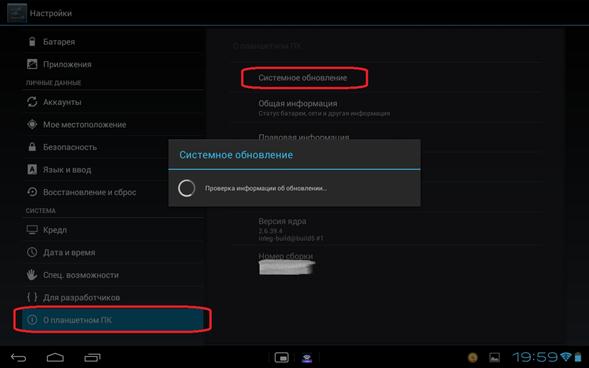
एंड्रॉइड अपडेट
केवल एक चीज यह है कि आपको किसी अन्य तरीके से इंटरनेट से कनेक्ट करना होगा (3 जी या वाई-फाई)।
कनेक्शन जोड़ने और स्थापित करने के लिए वीडियो निर्देश

Android ऑपरेटिंग सिस्टम पर काम करने वाले डिवाइस मालिकों की संख्या हर दिन बढ़ रही है। अक्सर, एंड्रॉइड टैबलेट उपयोगकर्ता एक सवाल पूछते हैं कि डिवाइस को केबल इंटरनेट से कैसे जोड़ा जाए, यह पता लगाने की कोशिश करें कि क्या यह संभव है।
क्या करें?
यह संभावना मौजूद है, हालांकि यह उपयोगकर्ताओं के बीच आम नहीं है। वायर्ड टीथर एक प्रोग्राम है जिसे आपको केबल के माध्यम से अपने टैबलेट को नेटवर्क से कनेक्ट करने की आवश्यकता होती है। प्रोग्राम डाउनलोड करें और फिर इसे हार्डवेयर पर इंस्टॉल करें। एक सफल स्थापना के साथ सॉफ्टवेयरडिवाइस स्क्रीन पर टैबलेट पर एक नया दिखाई देगा नेटवर्क कनेक्शनजहां डीएचसीपी सेटिंग्स प्रदर्शित की जाएंगी।
इसके बाद, आपको डिवाइस के नेटवर्क को "एंड्रॉइड यूएसबी" नाम देना होगा। इसे "इंटरनेट" इंटरनेट कनेक्शन और सार्वजनिक पहुंच का नाम भी दिया गया है। अजनबी न होने के लिए, भविष्य में उल्लिखित नामों का उपयोग किया जाएगा। फिर निम्नलिखित एल्गोरिथम के अनुसार आगे बढ़ें:
- आपको "इंटरनेट" कनेक्शन को डिस्कनेक्ट करना होगा
- फिर "एंड्रॉइड यूएसबी" (कनेक्शन गुण) के लिए कनेक्शन एक्सेस खोला जाता है
- अब "एंड्रॉइड यूएसबी" सेटिंग्स पर जाएं, जहां आईपी लिखें, साथ ही साथ निम्नलिखित मानों के साथ मास्क 172.20.23.253 / 255.255.255.252। यह कदम डिफ़ॉल्ट गेटवे सेटिंग्स को हटाने के लिए किया जाता है।
- सभी मान होने के बाद, टेबलेट पर पिंग की जांच करें
कार्य कॉन्फ़िगर करें टेबलेट पीसीआपके द्वारा GScript Lite स्क्रिप्ट के साथ काम करने के बाद सफल होगा। एप्लिकेशन इंस्टॉल करें और प्रोग्राम में एक नया क्रिप्ट बनाना शुरू करें। मान लिखिए:
- ifconfig usb0 up
- मार्ग डिफ़ॉल्ट gw जोड़ें 172.20.23.253 देव यूएसबी0
- सेटप्रॉप net.dns1 8.8.8.8
कोई भी DNS 8.8.8.8 के विकल्प के रूप में काम कर सकता है, जबकि इसे छोड़ने की अनुमति है यह सर्वर... सभी सेटिंग्स उपलब्ध हैं, जिसका अर्थ है कि डिवाइस का परीक्षण शुरू करें। ऐसा करने के लिए, टैबलेट को केबल के माध्यम से कंप्यूटर से कनेक्ट करें, वायर्ड टीथर एप्लिकेशन डाउनलोड करें, जिसे पहले सफलतापूर्वक स्थापित किया गया था। अब जीस्क्रिप्ट लाइट प्रोग्राम का उपयोग करके स्क्रिप्ट क्रिया को सक्षम करें।
कनेक्शन की अपेक्षा करें और इंटरनेट का आनंद लें, डिवाइस का पूरी तरह से उपयोग करें: उच्च गुणवत्ता वाला वीडियो देखें, संगीत सुनें, अध्ययन करें, काम करें और अपनी खुशी के लिए दोस्तों के साथ संवाद करें। यदि आप पहले प्रयास में टैबलेट को केबल इंटरनेट से कनेक्ट नहीं कर सकते हैं, तो धैर्य रखें और पुनः प्रयास करें।
आज, मल्टीमीडिया तकनीक के बीच टैबलेट सहायक सबसे लोकप्रिय मोबाइल गैजेट हैं। उनके साथ, आप अपने पसंदीदा गेम खेल सकते हैं, वीडियो और तस्वीरें देख सकते हैं, लेकिन टैबलेट डिवाइस खरीदने वाले अधिकांश उपभोक्ता इंटरनेट पर सर्फिंग के लिए ऐसा करते हैं। इसमें साइटों की वेब सामग्री ब्राउज़ करना, विज़िट करना शामिल है सोशल नेटवर्क, ऑनलाइन फिल्में देखना और ऑडियो रचनाएं सुनना, साथ ही स्काइप के माध्यम से संचार करना। इस संबंध में, आधुनिक उपभोक्ता के लिए गैजेट को नेटवर्क से कैसे जोड़ा जाए, यह सवाल काफी प्रासंगिक है। हालांकि, सभी टैबलेट वायरलेस नेटवर्क का समर्थन नहीं करते हैं, इसलिए अक्सर उपकरणों के मालिकों के सामने एक और सवाल उठता है, अर्थात्: केबल के माध्यम से टैबलेट को इंटरनेट से कैसे जोड़ा जाए?
सार्वभौमिक निर्देशों के साथ इसका एक स्पष्ट उत्तर देना असंभव है, क्योंकि सभी टैबलेट मॉडल न केवल एक दूसरे से भिन्न होते हैं दिखावट, लेकिन तकनीकी विशेषताएं भी, और सबसे महत्वपूर्ण, ऑपरेटिंग सिस्टम जिस पर वे आधारित हैं। आखिरकार, यह आखिरी क्षण है जिस पर हर कोई निर्भर करता है संभव तरीकेटैबलेट को नेटवर्क से कनेक्ट करना।
केबल नेटवर्क
Android उपकरणों को जोड़ने के संभावित विकल्प
एंड्रॉइड एसडीके के साथ जुड़ना
लोकप्रिय एंड्रॉइड ऑपरेटिंग सिस्टम पर मॉडल के उपयोगकर्ताओं के लिए, नेटवर्क से कनेक्ट करने के लिए कई विकल्प हैं। केवल ध्यान देने योग्य बात यह है कि इन विकल्पों के संचालन का सिद्धांत एक दूसरे के समान है। इसके लिए सहायक कार्यक्रमों और निश्चित रूप से एक यूएसबी केबल की आवश्यकता होती है।
यदि ऐसा होता है कि डिवाइस के मालिक के पास वाई-फाई राउटर नहीं है, लेकिन उसे अपने टैबलेट गैजेट पर पहुंच प्राप्त करने की आवश्यकता है, तो वह केबल के माध्यम से यह एक्सेस प्रदान करने के लिए अपने कंप्यूटर का उपयोग करने में सक्षम होगा।
यह जानना महत्वपूर्ण है कि कार्य को सफलतापूर्वक पूरा करने के लिए, आपके पास कंप्यूटर पर एक इंटरनेट कनेक्शन होना चाहिए, जिसके साथ टैबलेट को यूएसबी के माध्यम से जोड़ा जाएगा।
टैबलेट पर इंटरनेट प्रदान करने के लिए, आपको डिवाइस से एक यूएसबी केबल और एंड्रॉइड एसडीके प्रोग्राम की आवश्यकता होगी। यह एंड्रॉइड मोबाइल प्लेटफॉर्म के लिए डिज़ाइन किया गया एक बहुत ही उपयोग में आसान एमुलेटर है। इसकी मदद से, फर्मवेयर के सिस्टम भाग तक पहुंच इसके बाद के बदलाव के लिए की जाती है, और मालिक रूट-अधिकार प्राप्त कर सकता है।
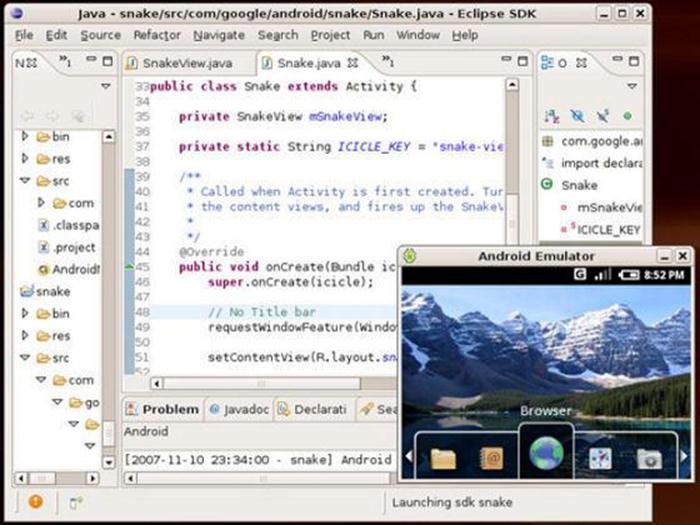
खिड़की एंड्रॉइड प्रोग्रामएसडीके
प्रोग्राम को डाउनलोड करने के बाद, उपयोगकर्ता को कई चरणों का पालन करना होगा:
- अपने कंप्यूटर पर Android SDK प्रोग्राम इंस्टॉल करें।
- उसे अन्य उपकरणों के साथ नेटवर्क साझा करने की अनुमति दें (नियंत्रण कक्ष में, "नेटवर्क और इंटरनेट" आइटम का चयन करें, इसमें "नेटवर्क और साझाकरण केंद्र", फिर "प्रबंधन" नेटवर्क कनेक्शन", दिखाई देने वाली विंडो में," इंटरनेट कनेक्शन "चुनें, उस पर राइट-क्लिक करें और कनेक्शन गुण खोलें, पर जाएं" सामान्य पहुंच"और बॉक्स को चेक करें" अन्य नेटवर्क उपयोगकर्ताओं को इस कंप्यूटर के इंटरनेट कनेक्शन का उपयोग करने की अनुमति दें ")।
- इसकी सेटिंग में कनेक्शन के लिए टैबलेट को स्वयं तैयार करने के लिए, आपको "डेवलपर्स के लिए" अनुभाग का चयन करना होगा, और "USB के माध्यम से डिबगिंग" मोड को सक्रिय करना होगा (ऐसा करने के लिए, इसके सामने एक चेकमार्क लगाएं)।
- दोनों डिवाइस को USB केबल से कनेक्ट करें। यदि विंडोज आपको ड्राइवरों को स्थापित करने के लिए प्रेरित करता है, तो आपको इससे सहमत होने और उनकी स्थापना की प्रतीक्षा करने की आवश्यकता है।
- कंप्यूटर को पुनरारंभ करें और टैबलेट को फिर से यूएसबी के माध्यम से कनेक्ट करें।
- इसके बाद, आपको उपलब्ध फाइलों की सूची में AndroidTool.exe एप्लिकेशन को ढूंढना होगा और उसे चलाना होगा।
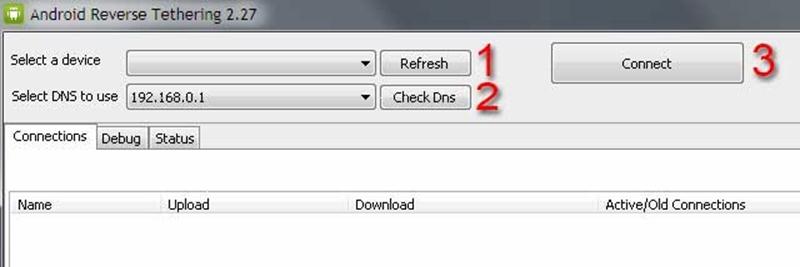
Android रिवर्स टेथरिंग विंडो
यहां, जुड़े उपकरणों की खोज को सक्रिय करने के लिए, आपको 1 "ताज़ा करें" बटन दबाना होगा। फिर, जब खोज पूरी हो जाती है, तो टैबलेट डिवाइस आईडी "डिवाइस का चयन करें" अनुभाग में दिखाई देगी। अगला, "उपयोग करने के लिए DNS का चयन करें" सूची में, ऊपर से दूसरा DNS पता चुनें, और बटन 3 "कनेक्ट" दबाएं। सफल होने पर, उपयोगकर्ता को टेक्स्ट के अंत में "कनेक्शन हो गया" शब्द मिलेगा, और उसका कंप्यूटर केबल पर इंटरनेट वितरित करना शुरू कर देगा।
यह जानना जरूरी है कि तरह सेकंप्यूटर से जुड़े मॉडल में रूट एक्सेस की आवश्यकता होती है।
फर्मवेयर और रूट अधिकारों को अपडेट करना
यदि उपयोगकर्ता को अचानक अपने डिवाइस पर इंटरनेट सेट करने में समस्या आती है, तो उसे पता होना चाहिए कि इनमें से एक संभावित समस्याएंहो सकता है कि रूट अधिकारों की कमी हो और गैजेट का अपडेटेड फर्मवेयर न हो। सभी टैबलेट मालिक रूट-अधिकार प्राप्त कर सकते हैं और अपने डिवाइस के फर्मवेयर को हवा में अपडेट कर सकते हैं।
उदाहरण के लिए, सुपरयूज़र अधिकारों का स्वामी बनने के लिए, आपको आवश्यक प्रोग्राम डाउनलोड करना होगा और इसे अपने डिवाइस पर इंस्टॉल करना होगा। फिर प्रोग्राम शुरू होता है और इस कार्य को पूरा करने के लिए, मुख्य मेनू में "रूट डिवाइस" चुनें।
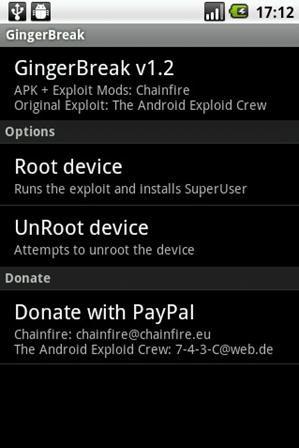
सुपरसुसर अधिकार सेटिंग विंडो
फर्मवेयर को बाद के संस्करण में अपडेट करने के लिए, आपको मेनू सेटिंग्स - टैबलेट के बारे में - सिस्टम अपडेट (इसके लिए इंटरनेट एक्सेस की आवश्यकता है) का चयन करना होगा।

ओएस अपडेट
यदि सिस्टम टैबलेट के लिए अपडेट का पता लगाता है, तो यह आपको सूचित करेगा और उन्हें इंस्टॉल करने की पेशकश करेगा।
तीन कार्यक्रमों का उपयोग करके कनेक्ट करना
एक केबल का उपयोग करके कंप्यूटर के माध्यम से टैबलेट गैजेट को नेटवर्क से जोड़ने की इस पद्धति में, मालिक को एडीबी (एंड्रॉइड डीबग ब्रिज, एंड्रॉइड एसडीके टूल), यूएसबी टनल और एंड्रॉइडटूल एप्लिकेशन की आवश्यकता होगी। सुविधा के लिए, आप उन सभी को एक फ़ोल्डर में रख सकते हैं।
सबसे पहले, उपयोगकर्ता को गैजेट पर यूएसबी डिबगिंग को सक्षम करने की आवश्यकता है। ऐसा करने के लिए, सेटिंग मेनू में "डेवलपर विकल्प" आइटम का चयन करें।
यह जानना महत्वपूर्ण है कि यदि उपयोगकर्ता के पास पहले से डिवाइस है Android संस्करण, तो वहां इस आइटम को "एप्लिकेशन" कहा जाता है।

यूएसबी डिबगिंग सर्किट
इसके बाद, आपको रूटिंग सेवा की स्थिति की जांच करने की आवश्यकता है। उपयोगकर्ता को दाहिने माउस बटन के साथ "मेरा कंप्यूटर" आइकन पर क्लिक करना चाहिए, "प्रबंधन", "सेवाएं और अनुप्रयोग", "रूटिंग और दूरदराज का उपयोग". ढूंढना होगा आपको जो सेवा चाहिएऔर माउस से उस पर डबल क्लिक करके उसकी स्थिति जांचें। यदि संभव हो, तो सेवा को सक्षम किया जाना चाहिए।
फिर उपयोगकर्ता को टैबलेट डिवाइस को यूएसबी केबल के माध्यम से कनेक्ट करना होगा और पहले से ही परिचित एंड्रॉइडटूल प्रोग्राम चलाना होगा। इसमें, आपको पिछली कनेक्शन विधि की तरह ही कार्य करने होंगे।
उसके बाद, गैजेट पर यूएसबी टनल एप्लिकेशन इंस्टॉल हो जाएगा। इस एप्लिकेशन को मूल अधिकार देने के बारे में एक प्रश्न दिखाई देगा, जिसका उत्तर आपको सकारात्मक में देना होगा। सभी जोड़तोड़ को पूरा करने के बाद, इंटरनेट को टैबलेट डिवाइस पर काम करना शुरू कर देना चाहिए।

यूएसबी टनल रूट सत्यापन
यह जानना महत्वपूर्ण है कि एक मानक ब्राउज़र पर नेटवर्क के साथ काम करते समय आमतौर पर समस्याएं उत्पन्न होती हैं, इसलिए उपयोगकर्ता को इंटरनेट पर सर्फिंग के लिए अन्य विकल्पों को आज़माने की आवश्यकता होती है: ओपेरा, क्रोम, फ़ायरफ़ॉक्स, आदि।
टैबलेट से वायर्ड इंटरनेट कनेक्शन के लिए वीडियो निर्देश


 केरियो कनेक्ट - एंटरप्राइज-ग्रेड ईमेल केरियो कनेक्ट क्या है
केरियो कनेक्ट - एंटरप्राइज-ग्रेड ईमेल केरियो कनेक्ट क्या है रूसी में फ्लैश वीडियो बनाने का कार्यक्रम
रूसी में फ्लैश वीडियो बनाने का कार्यक्रम फोन में एनएफसी क्या है - एक विस्तृत अवलोकन और उपयोग करने के तरीके के बारे में विस्तृत निर्देश
फोन में एनएफसी क्या है - एक विस्तृत अवलोकन और उपयोग करने के तरीके के बारे में विस्तृत निर्देश फास्ट ईथरनेट प्रौद्योगिकी ईथरनेट और फास्ट ईथरनेट एडेप्टर का विवरण
फास्ट ईथरनेट प्रौद्योगिकी ईथरनेट और फास्ट ईथरनेट एडेप्टर का विवरण